 HPを公開する
HPを公開する└サーバーアップ
もくじ
|
●接続する ●転送する ●確認する |
| 接続する |
「ホスト一覧」画面に戻ると、作成したホスト名が表示されます。
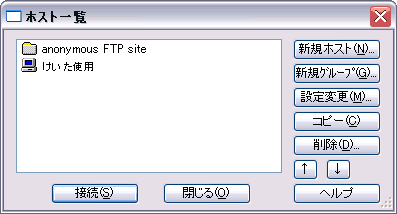
| 1. |
作成したホスト名を選択して[接続(S)]をクリックしてください。 指定したホストへの接続を開始します。 ※接続には時間がかかる場合もあります。 |
| 2. |
ローカル(左側)とサーバー(右側)の一覧が表示されます。
 |
| 転送する |
ファイルの転送モードを選択します。
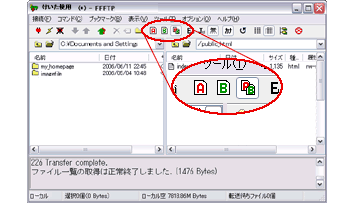

| アスキーモード | 
| バイナリモード | 
| 自動選択 |
通常は、自動選択にしておくと良いです。
ローカル側にあなたのホームページファイルが表示されたら、ファイルをローカル側からサーバー側へドラッグ&ドロップします。
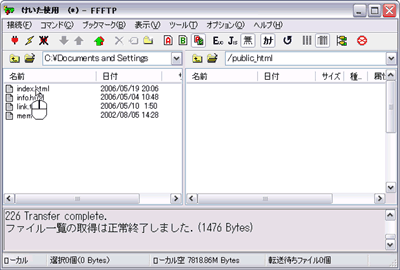

| まとめてサーバーにアップしたいときは、ローカル側で右クリックしてメニューを出し、[全てをアップロード]をクリックしてください。 |

|
いくつかをまとめてサーバーにアップしたいときは、[Shift]を押しながらファイルを複数選択してサーバー側へドラッグ&ドロップします。
|
| 確認する |
サーバーにアップしたら、インターネット上であなたのホームページを確認してみましょう。
ブラウザのURL入力欄に、プロバイダから指定されたあなたのURLを入力して[移動]ボタン、もしくは[Enter]キーを押してください。
あなたのホームページがうまく表示されたら成功です。
★このサイトでは、一般的なホームページの転送方法を紹介しています。
ホームページの転送先、アドレス(URL)やユーザー名などは、ご契約のプロバイダにご確認ください。
参考URL
http://siriasu.s10.xrea.com/ffftp/ffftp.htm
http://www.j-ns.com/freehomepage/06/6-9.htm
ホームページが出来上がっても、パソコンにデータを入れたままの状態では、いくらネットで探してもホームページは見れません。
なので、あなたのパソコンに保存しているホームページをネット上・・・つまり、WWW(World Wide Web)に転送して誰もが閲覧できるようにします。 ※データをインターネットに転送することを「アップロード」といいます。